- 1一日一技:Python + Excel——飞速处理数据分析与处理_excel+python
- 2Oracle中的分组查询、子查询、多表连接_oracle中多个子查询并排显示
- 3MacBook M1 32G配置大语言模型_macos amd 大语言模型
- 4利用百度文字识别API获取视频图片上的文字信息_视频内容识别 api
- 5基于JavaWeb+SpringBoot+Vue房屋租赁系统微信小程序系统的设计和实现_房屋管理页面 小程序
- 6面试-mysql篇-慢查询优化_慢查询type属性
- 7vsftpd 配置:chroot_local_user与chroot_list_enable详解
- 8运用WinDbg分析崩溃转储dmp文件的基本配置和简单命令(win7下)_windbg image file path
- 9Sante DICOM Viewer CD/DVD患者读取器
- 10oracle心得3--多表查询@分组查询@子查询讲解与案例分析@经典练习题
Altium designer中实用的的技巧与设置_ad倒角
赞
踩
目录:
1. PCB取消栅格显示
2. PCB切换2/3维视角
3. 只显示某一面Layer层
4. AD自动保存
5. 定义板子大小
6. 对板子四角进行倒角
7. 切换单位:mil<----->mm
PCB取消栅格显示
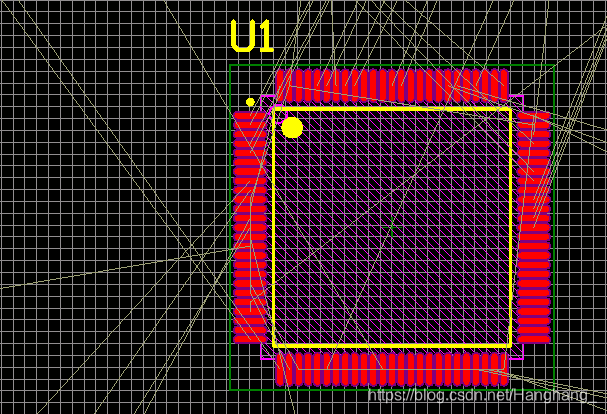

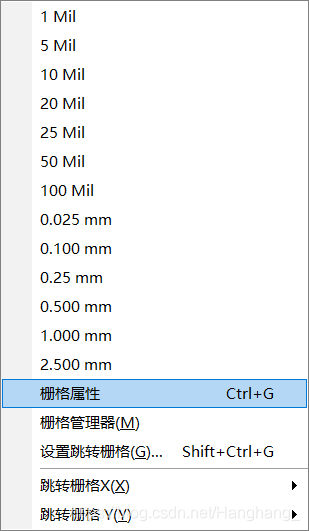
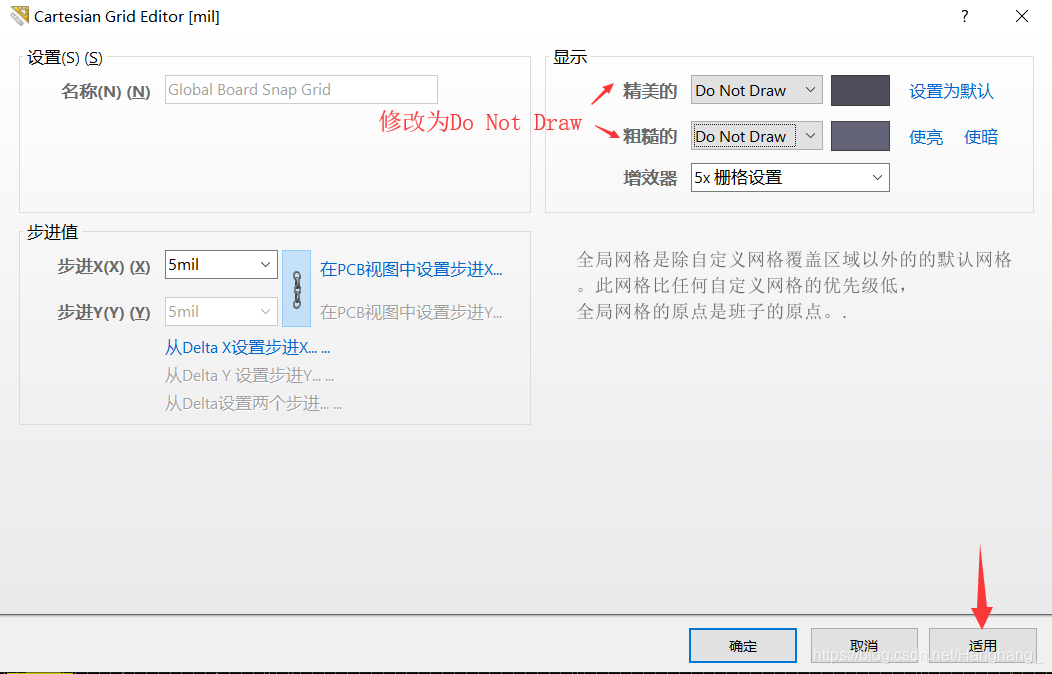

PCB切换2/3维视角
切换3D视图,在AD中是一个十分有用的技巧,经过3D视图的转换,我们可以看到PCB制作出来的大体样子。
快捷键:2 二维视角
快捷键:3 三维视角
三维视角下按住shift + 鼠标右键,即可随意旋转板子,效果很棒。
注:AD的所有快捷键都是在英文输入状态下才有效
只显示某一面Layer层
当我们在布线的时候,难免会觉得双面显示很混乱,这时候就需要只显示一面,以此方便放置器件与布线。
原本的画面: 杂乱无章
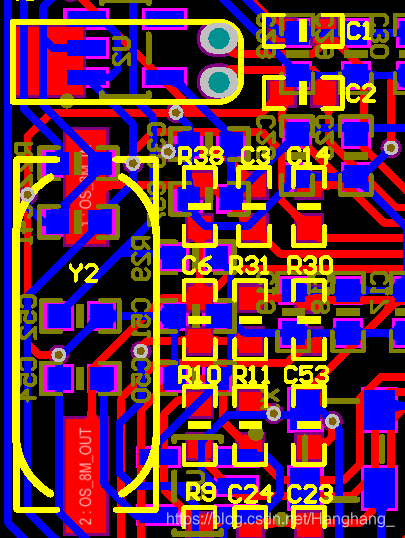
快捷键:shift + S
只显示Top Layer层的状态:是不是很容易看出线的位置?
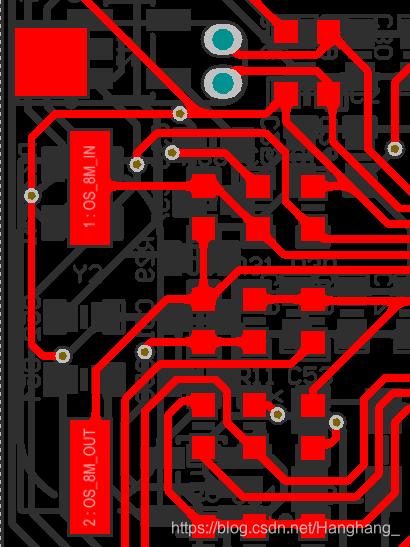
注意事项:在显示一面Layer层的时候,只有这一层的线条才能够移动,改变形状,其他Layer层是动不了的。
AD自动保存
当你进行的操作大于软件最大值时,你便不可以修改回更原始的版本。有时候大改,发现改错太多了,但是又回退不了,就要重新布。为了防止这种事情发生,最好就是设置为版本自动保存。
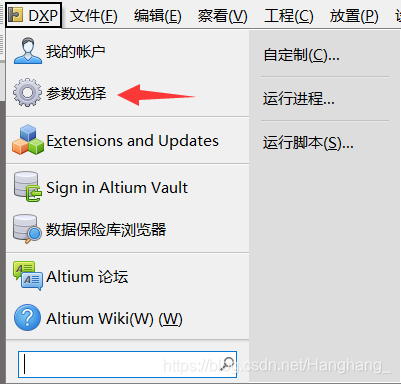
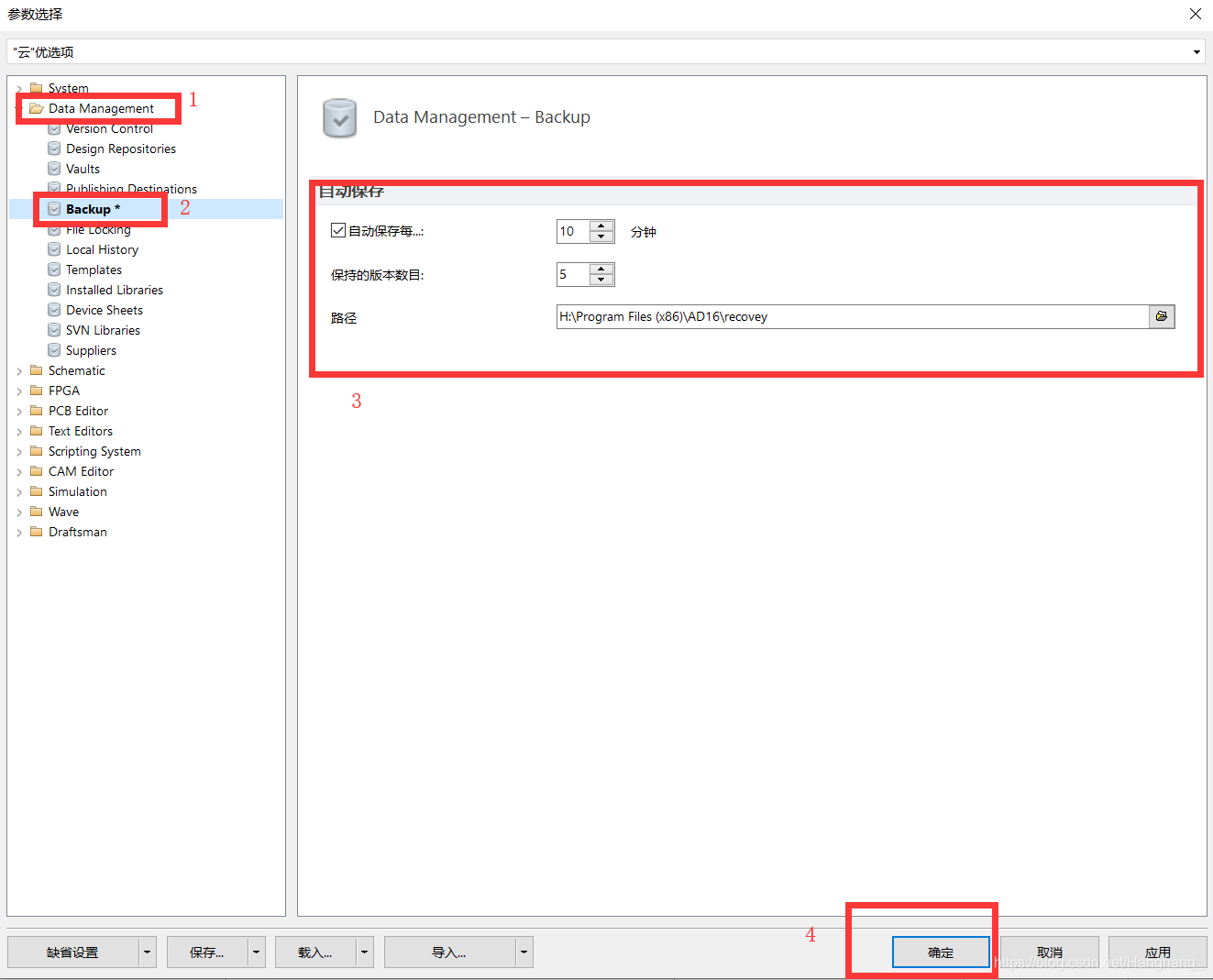
定义板子大小
使用走线(快捷键p+l)将有用区域用Keep-Out Layer围住,然后使用鼠标选中所有,点击工作区的设计(快捷键d)—>板子形状—>按照选择对象定义(d)即可。
对板子四角进行倒角
效果如图所示:

1、先在下面选择Keep-Out Layer层
2、在空白区域,点击 :通过边缘放置圆弧
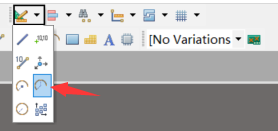
3、任意点击鼠标左键三次,得到一个任意的弧形
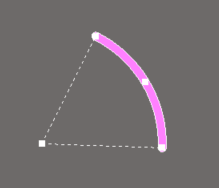
4、双击弧形,修改以下参数。
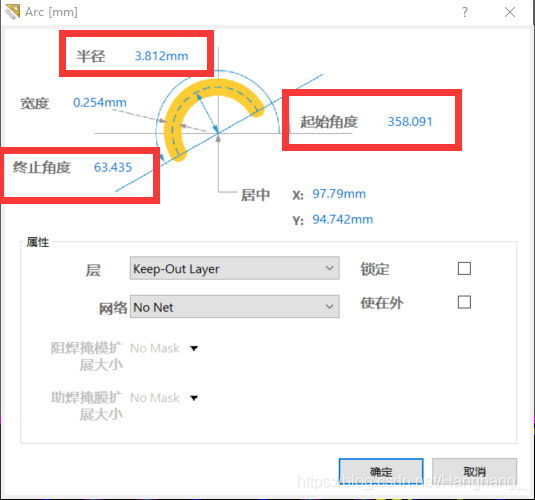
例如:想得到左上角边框的倒角,则把起始角度设置为90°,终止角度设置为180°,半径设置为1mm(半径根据自己需求调整),则得到:
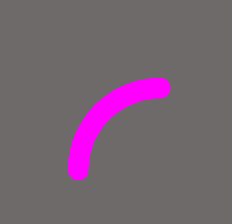
然后将其放到左上角边框处,使用Kepp-Out Layer线条连接,大功告成!
切换单位:mil–>mm
有时候测量距离或者是画封装的时候会需要用到mm(毫米),可以进行以下操作:
查看(V)—>切换单位(在倒数第二)


